Ejecuta casos de uso
Resumen rápido
Google Security Operations proporciona un repositorio de casos de uso que puedes implementar en tu entorno. Estos casos de uso están disponibles para su descarga en Google SecOps Marketplace (para usuarios solo de SOAR) o en el Centro de contenido (para clientes de Google Security Operations). Cada caso de uso incluye todos los componentes que necesitas para ejecutar un flujo de trabajo completo de extremo a extremo.
Descripción general
El caso de uso contiene todos los elementos necesarios para implementar un flujo de trabajo y, además, instala lo siguiente:
- Caso de prueba (caso de simulación)
- Configuración de modelado y asignación
- Integraciones
- Conectores
- Guías
Esto te permite ver cómo se verá un flujo de trabajo de seguridad de extremo a extremo en Google SecOps y, incluso, usar estos elementos como punto de partida para los casos de uso reales que deseas implementar.
En Google SecOps Marketplace, encontrarás una descripción detallada de los elementos de cada caso de uso. Además, es posible que haya un video que te muestre cómo implementar el caso de uso en datos simulados o reales. Por lo general, deberás configurar las integraciones en el caso de uso.
Cuando todo esté configurado, podrás ejecutar los casos de prueba desde la página Cases.
Ejemplo: Caso de uso de Zero to Hero
Ejecutemos el caso de uso de phishing básico (de cero a héroe) de Google SecOps Marketplace.
- Navega a Google SecOps Marketplace.
- En la pestaña Caso de uso, selecciona el caso de uso De cero a héroe y haz clic en Ejecutar caso de uso.
- Antes de hacer clic en el asistente, te recomendamos que mires el video instructivo de este caso de uso durante cinco minutos antes de continuar.
- Cuando te desplaces hacia abajo en esta pantalla, verás que preparamos dos muestras de correos electrónicos para ti: uno malicioso y otro no malicioso. Puedes transferir estas muestras con el conector de correo electrónico para ver cómo se controlan en el caso de uso de Zero to Hero. Además, en esta pantalla se muestra la lista de elementos que se descargarán. Cuando termines, haz clic en Siguiente.
-
En la pantalla Install Use Case Items, se enumeran las integraciones, las guías y los casos de simulación que se instalarán. Haz clic en Instalar. Cuando se complete la instalación, haz clic en Siguiente.
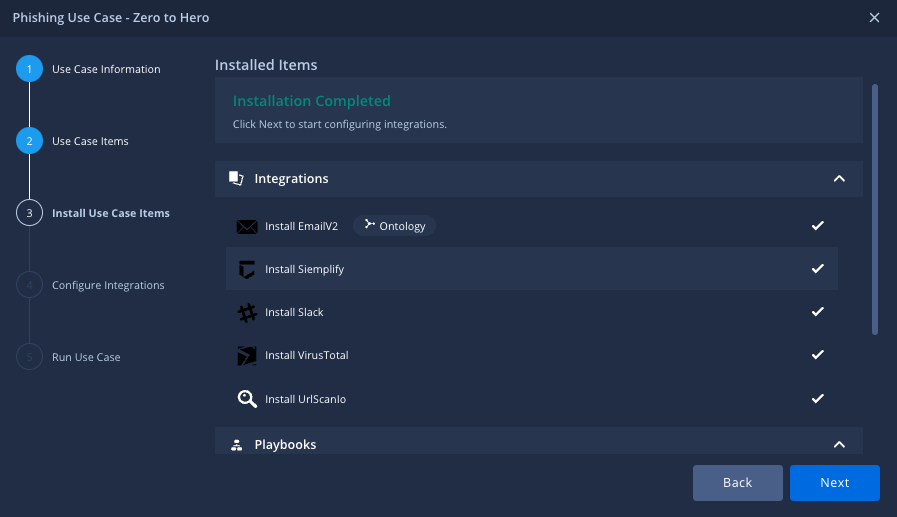
- Asegúrate de que todos los campos y parámetros pertinentes estén definidos correctamente para configurar las integraciones. Cuando todo esté completo y probado, haz clic en Siguiente.
- Selecciona la alerta que quieres simular. Esto simula automáticamente el caso. Haz clic en Siguiente.
-
Se mostrará la pantalla "Felicitaciones". Revisa las opciones que se ofrecen y navega a la pantalla Cases. Continúa con el paso 12.

- Si no seleccionaste la alerta para la simulación en el asistente, navega a Casos en el vínculo , haz clic en el signo más sobre la cola de casos y selecciona Simular casos.
- Selecciona el caso de Zero to Hero y haz clic en Crear.
- Asegúrate de seleccionar el entorno predeterminado y haz clic en Simular.
- Haz clic en Actualizar y verás un caso nuevo creado en Google SecOps, con un manual adjunto a la alerta.
¿Necesitas más ayuda? Obtén respuestas de miembros de la comunidad y profesionales de Google SecOps.


